Avec le progrès informatique constant, le choix entre PCIe 3.0 et PCIe 4.0 pour les SSD devient de plus en plus pertinent. Les deux versions offrent des performances remarquables, mais laquelle est la meilleure option pour répondre aux besoins des utilisateurs
PCIe 3.0 vs 4.0, lequel faut-il choisir?
Dans cet article, nous explorerons et comparerons les caractéristiques de PCIe 3.0 et PCIe 4.0 pour comprendre laquelle est la plus adaptée aux besoins des utilisateurs à la recherche d'un nouveau SSD. Nous analyserons les performances, les capacités et le coût pour vous aider à prendre une décision éclairée sur le meilleur choix à faire en 2026. Avant d'acheter un nouveau SSD, prenez un moment pour découvrir laquelle des deux versions PCIe pourrait être la plus avantageuse pour vous.
- Partie 1. PCle 3.0 et PCle 4.0 : Caractéristiques
- Partie 2: Différence entre PCIe 3 et PCIe 4
- Partie 3: Impact de PCIe 3.0 et 4.0 sur les performances des SSD
- Astuce bonus: Il est possible de mettre à niveau vers un SSD PCIe 4.0/3.0 sans réinstaller le système d'exploitation
Partie 1. PCle 3.0 et PCle 4.0 : Caractéristiques
PCIe 3.0 et PCIe 4.0 sont deux versions différentes du protocole de connectivité PCIe (Peripheral Component Interconnect Express) utilisées pour relier les dispositifs internes d'un ordinateur à la carte mère. Toutes deux offrent des améliorations significatives par rapport aux versions précédentes, mais présentent des différences clés qu'il vaut la peine d'examiner pour choisir la meilleure option selon vos besoins.
1.PCIe 3.0:

Bande passante: PCIe 3.0 offre une bande passante maximale théorique d'environ 1 gigaoctet par seconde par voie (ligne de communication). Par exemple, une carte PCIe 3.0 x16 (avec 16 voies) aura une bande passante totale d'environ 16 gigaoctets par seconde.
Performances: PCIe 3.0 représente une avancée notable par rapport aux versions précédentes, permettant une communication rapide et fiable entre la carte mère et les dispositifs connectés. Cependant, avec la demande croissante de performances à haute vitesse, certaines applications et dispositifs pourraient avoir besoin d'une connexion encore plus rapide.
Compatibilité: L'un des avantages de PCIe 3.0 est sa large compatibilité avec la plupart des cartes mères et des dispositifs présents sur le marché. Cette version est rétrocompatible avec les versions antérieures du protocole PCIe, permettant d'utiliser des dispositifs PCIe 1.0 et 2.0 dans un slot PCIe 3.0.
Efficacité énergétique: PCIe 3.0 est généralement économe en énergie, nécessitant une quantité raisonnable de puissance pour ses opérations standard.
2.PCIe 4.0:

Bande passante: PCIe 4.0 apporte une amélioration significative de la bande passante, doublant la vitesse maximale par rapport à PCIe 3.0. Il offre environ 2 gigaoctets par seconde par voie, donc une carte PCIe 4.0 x16 aura une bande passante totale d'environ 32 gigaoctets par seconde.
Performances: Grâce à la bande passante accrue, PCIe 4.0 offre des performances supérieures à PCIe 3.0, notamment lors de l'utilisation de dispositifs à haute vitesse tels que les SSD NVMe de dernière génération ou les cartes graphiques haut de gamme.
Compatibilité: Étant une version plus récente, PCIe 4.0 nécessite un matériel et des cartes mères compatibles pour fonctionner. Il n'est pas rétrocompatible avec les versions PCIe antérieures, ce qui signifie que les dispositifs PCIe 3.0 ne pourront pas fonctionner dans un slot PCIe 4.0.
Efficacité énergétique: En raison des performances et de la vitesse accrues, PCIe 4.0 pourrait nécessiter une légèrement plus grande quantité d'énergie par rapport à PCIe 3.0. Cependant, l'efficacité énergétique peut varier en fonction de la mise en œuvre et des dispositifs utilisés.
Voici une liste de dispositifs qui peuvent être connectés via PCIe 3.0 et PCIe 4.0:
- Cartes graphiques: GPU pour le rendu graphique et les performances de jeu élevées.
- SSD: Mémoires de stockage à accès rapide et performances élevées.
- Cartes réseau: Adaptateurs pour les connexions Ethernet à haute vitesse.
- Cartes audio: Cartes audio avancées pour la production musicale et le traitement audio.
- Cartes de capture vidéo: Utilisées pour capturer des vidéos à partir de sources externes telles que des caméras ou des consoles de jeu.
- Cartes d'acquisition de signaux: Utilisées dans les domaines scientifiques et d'ingénierie pour acquérir et analyser des signaux électriques.
- Cartes de capture vidéo: Pour convertir les signaux vidéo analogiques en format numérique.
- Cartes d'extension USB/FireWire: Pour ajouter des ports USB ou FireWire supplémentaires au système.
Partie 2: Différence entre PCIe 3 et PCIe 4.
Maintenant que vous êtes familier avec PCIe 3.0 et PCIe 4.0, il est temps d'examiner leurs différences.

PCIe 3.0 vs 4.0: Architecture et Conception.
La première et fondamentale différence entre PCIe 3.0 et PCIe 4.0 réside dans leur architecture et leur conception, comme illustré également dans la photo ci-dessus.
PCIe 3.0 utilise un schéma de codage 8b/10b. Ce mode introduit une certaine surcharge, ce qui réduit la vitesse réelle de transfert des données. En revanche, PCIe 4.0 adopte un schéma de codage 128b/130b plus efficace, réduisant les surcharges de codage et permettant des vitesses de transfert de données plus élevées.
PCIe 3.0 vs 4.0: Vitesse.
Une autre différence importante entre PCIe 3.0 et PCIe 4.0 concerne la vitesse ou la largeur de bande. PCIe 3.0 offre une vitesse de transfert de données de 8 GT/s par ligne, tandis que PCIe 4.0 double cette valeur à 16 GT/s par ligne. Cette augmentation significative de la largeur de bande permet à PCIe 4.0 d'atteindre des vitesses de transfert de données considérablement supérieures, améliorant ainsi les performances des dispositifs connectés.
PCIe 3.0 vs 4.0: Compatibilité et Disponibilité.
En plus de la conception et de la vitesse, une autre différence importante entre PCIe 3.0 et PCIe 4.0 concerne leur compatibilité et leur disponibilité.
PCIe 4.0 est rétrocompatible avec PCIe 3.0 et PCIe 2.0, ce qui signifie que les dispositifs PCIe 3.0 peuvent être utilisés dans les emplacements PCIe 4.0, bien qu'ils fonctionneront à leur vitesse maximale prise en charge.
Cependant, les dispositifs PCIe 4.0 nécessitent une carte mère compatible avec un emplacement PCIe 4.0 pour exploiter pleinement la plus grande largeur de bande. Pour le moment, l'adoption de PCIe 4.0 est encore plus limitée que celle de PCIe 3.0, avec moins de cartes mères et de dispositifs disponibles sur le marché.
Partie 3: Impact de PCIe 3.0 et 4.0 sur les performances des SSD.
L'impact de PCIe 3.0 et 4.0 sur les performances des SSD est considérable. Avec la bande passante accrue et les vitesses de transfert de données plus élevées offertes par PCIe 4.0 par rapport à PCIe 3.0, les SSD connectés à cette dernière interface peuvent connaître des améliorations significatives en termes de vitesses de lecture et d'écriture. Ce résultat est particulièrement évident pour les SSD à haute performance, tels que les unités NVMe, qui peuvent pleinement tirer parti de la plus grande capacité de transfert de données de PCIe 4.0.
Cependant, pour obtenir ces avantages de performance, il est essentiel que à la fois le SSD et la carte mère prennent en charge la standard PCIe 4.0. Si l'un des deux composants est limité au PCIe 3.0, le SSD fonctionnera à la vitesse maximale prise en charge par cette norme. Par conséquent, pour tirer pleinement parti des performances supérieures de PCIe 4.0, il est essentiel de garantir la compatibilité de tous les composants impliqués avec cette version de l'interface. Sinon, le SSD fonctionnera au maximum des performances atteignables avec PCIe 3.0.
Astuce bonus: Il est possible de mettre à niveau vers un SSD PCIe 4.0/3.0 sans réinstaller le système d'exploitation.
Oui, vous pouvez effectuer une mise à niveau vers un SSD PCIe 4.0 ou PCIe 3.0 sans réinstaller Windows en utilisant 4DDiG Partition Manager.
Cet outil permet de cloner l'intégralité du contenu du disque, y compris le système d'exploitation, les applications et les fichiers personnels, sur le nouveau SSD sans avoir à effectuer une réinstallation complète. Grâce à cette fonctionnalité, vous pouvez mettre à niveau votre SSD sans perdre de données ni de configurations, et profiter des avantages des performances supérieures offertes par PCIe 4.0 ou 3.0.
Comment migrer Windows d'un disque dur vers un SSD PCIe 4.0 o 3.0:
- Téléchargez et installez 4DDiG Partition Manager sur votre ordinateur.
- Connectez le nouveau SSD (PCIe 3.0 ou PCIe 4.0) sur lequel transférer le système et cliquez sur [Migrer l’OS]. Puis clique [Commencer].
- Maintenant, nous sélectionnons le disque source (où Windows est installé) (3) et l'unité SSD/HHD vers laquelle nous voulons migrer le système d'exploitation
- Vous pouvez surveiller la vitesse de migration et le temps écoulé, qui dépendra de la taille des fichiers à transférer.
- Une fois le transfert terminé, vous pouvez cliquer sur [Finir].
Téléchargement sécurisé
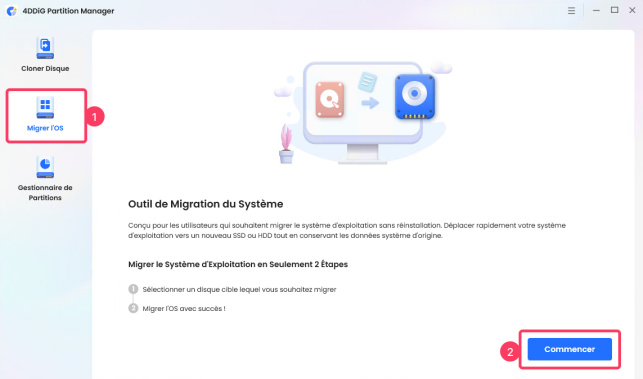
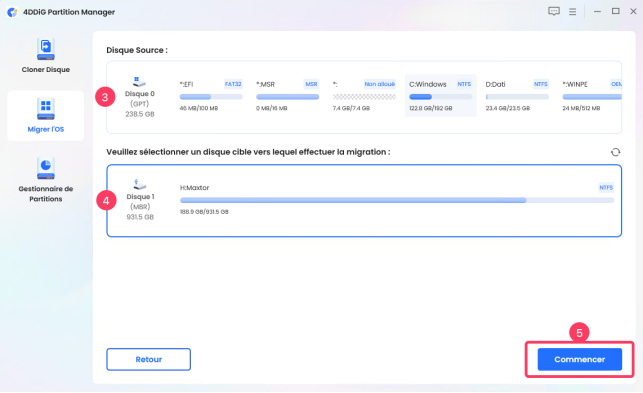
Note : le transfert du système d'exploitation formatera le disque. Assurez-vous de ne pas avoir archivé de fichiers importants. Cliquez sur [Oui]
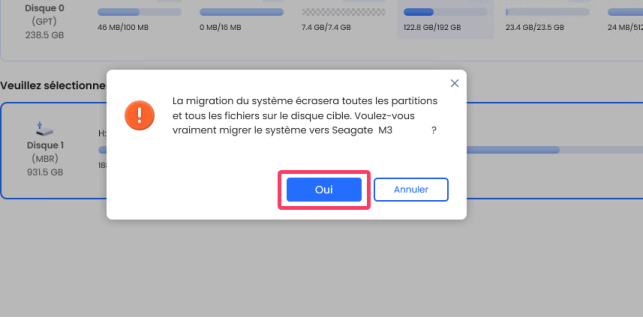
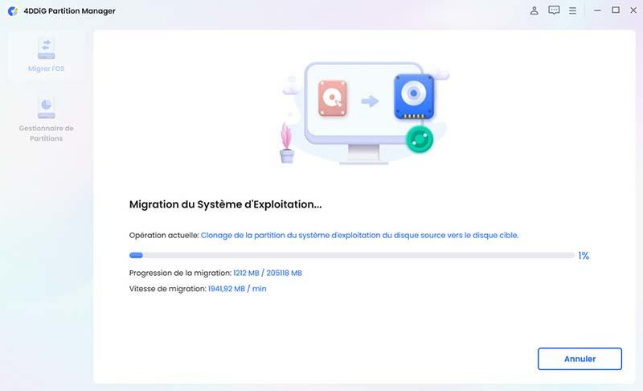
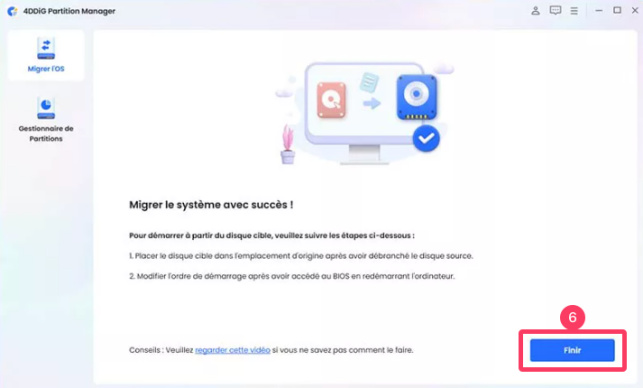
C'est ainsi que vous pouvez réussir la mise à niveau vers le SSD PCIe 3.0 ou 4.0 sans réinstaller le système d'exploitation.
Conclusion
PCIe 3.0 et PCIe 4.0 présentent tous deux des avantages significatifs et peuvent constituer d'excellentes mises à niveau pour votre PC. Après avoir lu comment les deux technologies se comparent, vous pourriez être intéressé par une mise à niveau vers un SSD PCIe 4.0 ou 3.0 en fonction de vos besoins. Dans tous les cas, vous pouvez utiliser l'outil 4DDiG Partition Manager pour migrer Windows vers SSD sans avoir à tout réinstaller. Alors si vous souhaitez améliorer les performances de votre système, n'hésitez pas à passer à la nouvelle norme!




